windows蓝屏错误
解决Windows蓝屏错误的有效方法
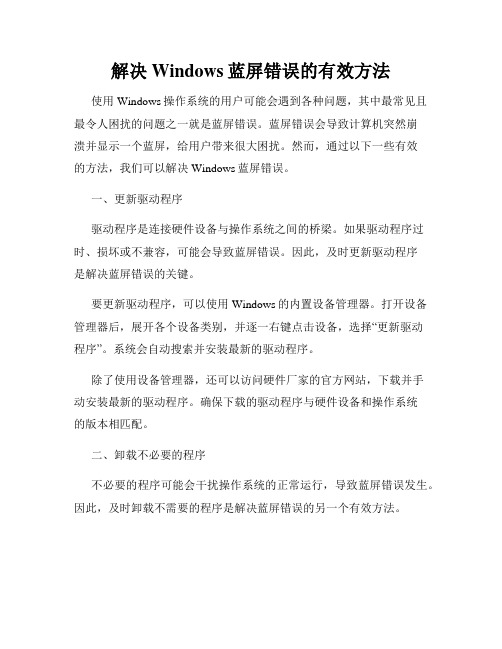
解决Windows蓝屏错误的有效方法使用Windows操作系统的用户可能会遇到各种问题,其中最常见且最令人困扰的问题之一就是蓝屏错误。
蓝屏错误会导致计算机突然崩溃并显示一个蓝屏,给用户带来很大困扰。
然而,通过以下一些有效的方法,我们可以解决Windows蓝屏错误。
一、更新驱动程序驱动程序是连接硬件设备与操作系统之间的桥梁。
如果驱动程序过时、损坏或不兼容,可能会导致蓝屏错误。
因此,及时更新驱动程序是解决蓝屏错误的关键。
要更新驱动程序,可以使用Windows的内置设备管理器。
打开设备管理器后,展开各个设备类别,并逐一右键点击设备,选择“更新驱动程序”。
系统会自动搜索并安装最新的驱动程序。
除了使用设备管理器,还可以访问硬件厂家的官方网站,下载并手动安装最新的驱动程序。
确保下载的驱动程序与硬件设备和操作系统的版本相匹配。
二、卸载不必要的程序不必要的程序可能会干扰操作系统的正常运行,导致蓝屏错误发生。
因此,及时卸载不需要的程序是解决蓝屏错误的另一个有效方法。
要卸载程序,可以打开控制面板,点击“程序”或“程序和功能”,然后找到要卸载的程序。
右键点击程序,选择“卸载”并按照提示完成卸载过程。
在卸载程序之前,建议先备份相关数据,以免不小心删除了重要文件。
三、运行系统文件检查器操作系统的系统文件损坏也是蓝屏错误的常见原因之一。
为了解决这个问题,可以运行系统文件检查器(SFC)。
运行SFC的方法是打开命令提示符,输入命令“sfc /scannow”,然后按回车键。
系统会开始扫描并修复任何损坏的系统文件。
运行SFC可能需要一些时间,请耐心等待直到扫描完成,并遵循系统的提示进行修复操作。
四、检查硬件问题有时,蓝屏错误可能是由硬件故障引起的。
因此,检查硬件问题也是解决蓝屏错误的一个重要步骤。
首先,确定计算机的硬件是否正常连接。
可以重新插拔连接线,确保它们牢固连接。
其次,可以尝试更换一些硬件部件,例如内存条或硬盘。
此外,还可以使用Windows自带的内存诊断工具来检查内存是否存在问题。
Windows系统蓝屏错误解决方法修复系统崩溃问题

Windows系统蓝屏错误解决方法修复系统崩溃问题Windows操作系统是目前最为广泛使用的操作系统之一,然而在使用过程中,不可避免地会遇到各种问题,其中蓝屏错误是最常见的问题之一。
蓝屏错误会导致系统崩溃,给用户带来很大的困扰。
本文将介绍一些常见的Windows系统蓝屏错误,并提供相应的解决方法,帮助用户修复系统崩溃问题。
一、硬件问题引起的蓝屏错误1. 内存问题内存故障是导致蓝屏错误的常见原因之一。
当内存损坏或故障时,系统在运行过程中会出现蓝屏错误。
解决内存问题的方法是对内存进行检测和更换。
首先,我们可以利用Windows自带的内存诊断工具来检测内存是否存在问题。
打开“开始菜单”并输入“Windows内存诊断”,选择相应选项并按照提示进行操作。
如果内存诊断发现了问题,我们需要更换故障的内存条。
2. 硬盘问题硬盘问题也是导致系统蓝屏错误的常见原因之一。
当硬盘损坏或出现错误时,系统无法正常读取和写入数据,从而引发蓝屏错误。
解决硬盘问题的方法是进行磁盘检查和修复。
我们可以利用Windows自带的磁盘检查工具来扫描并修复硬盘错误。
打开“我的电脑”,右击需要检查的硬盘,选择“属性”,然后点击“工具”选项卡中的“错误检查”按钮。
接下来,选择“扫描和修复驱动器”并按照提示进行操作。
如果磁盘检查发现了问题,我们需要根据提示修复硬盘错误或考虑更换硬盘。
二、驱动程序问题引起的蓝屏错误1. 更新驱动程序驱动程序是操作系统与硬件设备之间的桥梁,如果驱动程序过时或不兼容,就会导致系统蓝屏错误。
解决驱动程序问题的方法是及时更新驱动程序。
我们可以通过访问硬件厂商的官方网站来下载最新的驱动程序。
打开网站并找到与自己硬件设备相符的驱动程序,下载并安装。
另外,Windows系统也提供了自动更新驱动程序的功能,我们可以通过打开“设备管理器”,找到需要更新的设备,右击设备并选择“更新驱动程序”来进行驱动程序的更新。
2. 卸载冲突的驱动程序有时,不同驱动程序之间存在冲突,也会导致系统蓝屏错误的发生。
0x000000a5蓝屏问题解决方法
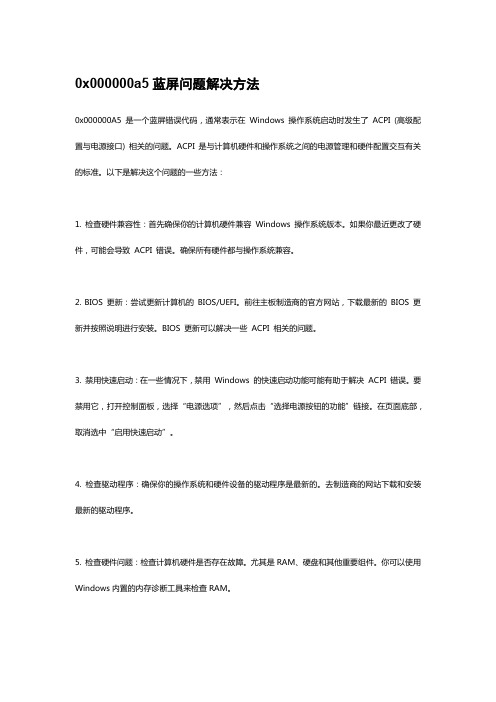
0x000000a5蓝屏问题解决方法0x000000A5 是一个蓝屏错误代码,通常表示在Windows 操作系统启动时发生了ACPI (高级配置与电源接口) 相关的问题。
ACPI 是与计算机硬件和操作系统之间的电源管理和硬件配置交互有关的标准。
以下是解决这个问题的一些方法:1. 检查硬件兼容性:首先确保你的计算机硬件兼容Windows 操作系统版本。
如果你最近更改了硬件,可能会导致ACPI 错误。
确保所有硬件都与操作系统兼容。
2. BIOS 更新:尝试更新计算机的BIOS/UEFI。
前往主板制造商的官方网站,下载最新的BIOS 更新并按照说明进行安装。
BIOS 更新可以解决一些ACPI 相关的问题。
3. 禁用快速启动:在一些情况下,禁用Windows 的快速启动功能可能有助于解决ACPI 错误。
要禁用它,打开控制面板,选择“电源选项”,然后点击“选择电源按钮的功能”链接。
在页面底部,取消选中“启用快速启动”。
4. 检查驱动程序:确保你的操作系统和硬件设备的驱动程序是最新的。
去制造商的网站下载和安装最新的驱动程序。
5. 检查硬件问题:检查计算机硬件是否存在故障。
尤其是RAM、硬盘和其他重要组件。
你可以使用Windows内置的内存诊断工具来检查RAM。
6. 还原系统:如果你最近进行了更改,例如安装新的硬件或软件,可能导致ACPI 错误,可以尝试还原系统到之前的稳定状态。
7. 执行系统还原:尝试使用系统还原将系统还原到之前的状态,这可能会解决某些与ACPI 有关的问题。
8. 操作系统重新安装:如果上述方法都无法解决问题,最后的手段是重新安装操作系统。
在重新安装前,务必备份重要数据。
如果上述方法仍然无法解决ACPI 错误,或者你不确定如何执行这些步骤,最好咨询专业人员,或联系计算机制造商的技术支持团队以获取进一步的帮助。
学会解决电脑蓝屏问题常见蓝屏错误代码及解决方法

学会解决电脑蓝屏问题常见蓝屏错误代码及解决方法学会解决电脑蓝屏问题:常见蓝屏错误代码及解决方法电脑蓝屏问题是电脑用户经常遇到的一种故障,它会导致电脑无法正常运行,给用户带来很大的不便。
本文将介绍一些常见的蓝屏错误代码,并提供相应的解决方法,旨在帮助读者更好地解决电脑蓝屏问题。
一、错误代码1:0x0000007B该错误代码通常发生在电脑启动时,意味着系统无法访问引导设备。
造成这一错误的原因可能是引导设备驱动程序丢失或损坏。
解决方法如下:1. 检查硬盘连接:确保硬盘的数据线和电源线连接良好。
2. 恢复引导记录:使用Windows安装光盘或U盘启动,选择“修复你的计算机”>“命令提示符”,输入以下命令:bootrec /fixbootbootrec /fixmbrbootrec /rebuildbcd这些命令将修复引导记录和引导配置数据,解决引导设备无法访问的问题。
二、错误代码2:0x00000024该错误代码表示出现了NTFS_FILE_SYSTEM错误,通常与硬盘或文件系统问题有关。
以下是解决方法:1. 检查硬盘错误:打开命令提示符,输入以下命令检查硬盘错误:chkdsk /r C:chkdsk /r D:根据实际情况,将C:和D:替换为你的硬盘分区盘符。
2. 更新驱动程序:访问计算机制造商的官方网站,下载最新的硬盘驱动程序并安装。
3. 调整注册表:按下Win + R组合键打开运行窗口,输入“regedit”并回车,导航至以下路径:HKEY_LOCAL_MACHINE\System\CurrentControlSet\Control\StorageDe vicePolicies在右侧窗口中,将WriteProtect键的值改为0。
三、错误代码3:0x00000050该错误代码指示页面错误,可能是由于硬件损坏、内存问题或驱动程序冲突引起的。
以下是解决方法:1. 检查内存错误:打开命令提示符,输入以下命令检查内存错误:sfc /scannow如果发现错误,系统将尝试修复它们。
kmodeexceptionnothandled蓝屏解决方法 -回复
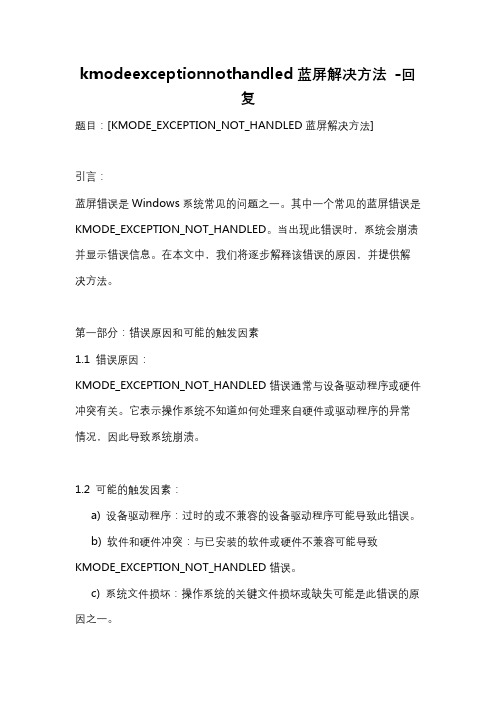
kmodeexceptionnothandled蓝屏解决方法-回复题目:[KMODE_EXCEPTION_NOT_HANDLED蓝屏解决方法]引言:蓝屏错误是Windows系统常见的问题之一。
其中一个常见的蓝屏错误是KMODE_EXCEPTION_NOT_HANDLED。
当出现此错误时,系统会崩溃并显示错误信息。
在本文中,我们将逐步解释该错误的原因,并提供解决方法。
第一部分:错误原因和可能的触发因素1.1 错误原因:KMODE_EXCEPTION_NOT_HANDLED错误通常与设备驱动程序或硬件冲突有关。
它表示操作系统不知道如何处理来自硬件或驱动程序的异常情况,因此导致系统崩溃。
1.2 可能的触发因素:a) 设备驱动程序:过时的或不兼容的设备驱动程序可能导致此错误。
b) 软件和硬件冲突:与已安装的软件或硬件不兼容可能导致KMODE_EXCEPTION_NOT_HANDLED错误。
c) 系统文件损坏:操作系统的关键文件损坏或缺失可能是此错误的原因之一。
第二部分:常见解决方法2.1 更新设备驱动程序a) 打开设备管理器:在Windows搜索栏中键入"设备管理器"并点击以打开设备管理器。
b) 找到问题驱动程序:在设备管理器中查找任何带有感叹号或问号的设备,这些设备可能是问题所在。
c) 更新驱动程序:右键单击设备并选择"更新驱动程序"选项。
选择自动更新驱动程序或从官方厂商网站手动下载并安装最新版本的驱动程序。
2.2 检查软件和硬件冲突a) 卸载最近安装的软件:打开控制面板,选择"程序",然后选择"卸载程序"。
找到最近安装的软件,并卸载它们。
b) 断开硬件设备:如果你最近连接了新的硬件设备,尝试断开连接并重新启动系统。
如果问题解决,则表明该设备与系统不兼容。
2.3 执行系统文件检查a) 打开命令提示符(管理员权限):在Windows搜索栏中键入"cmd",然后右键单击"命令提示符"并选择"以管理员身份运行"。
电脑蓝屏错误原因及解决方法

电脑蓝屏错误原因及解决方法电脑蓝屏错误是使用电脑时常见的问题之一。
当操作系统遇到无法解决的错误时,会显示一个蓝屏,并停止工作。
本文将探讨电脑蓝屏错误的原因,并提供一些解决方法。
一、硬件故障引起的蓝屏错误1.1 内存问题电脑内存不足或者内存条损坏可能导致蓝屏错误。
解决方法是检查内存,确保其插入正确并且没有松动。
也可以尝试更换内存条来排除损坏的可能性。
1.2 CPU故障中央处理器(CPU)过热或者使用不当可能导致电脑蓝屏。
解决方法是清理散热器,并使用适当的散热剂。
另外,确保电脑不被放置在封闭的空间中,以充足的通风。
1.3 硬盘问题硬盘故障也是蓝屏错误的常见原因之一。
解决方法包括使用硬盘检测工具进行扫描和修复,定期备份文件以避免数据丢失。
二、软件故障引起的蓝屏错误2.1 驱动程序问题错误的设备驱动程序或过期的驱动程序可能导致蓝屏错误。
解决方法是更新驱动程序或者卸载与之相关的设备。
2.2 操作系统问题操作系统的错误或者损坏也可能导致蓝屏。
解决方法是运行系统修复工具,例如Windows中的“系统文件检查器”。
2.3 病毒或恶意软件计算机感染病毒或恶意软件也可能引起蓝屏错误。
解决方法是安装和运行可靠的杀毒软件,并进行全面的系统扫描。
三、其他可能的原因3.1 电源问题电源不稳定或电源线松动可能导致蓝屏错误。
解决方法是检查电源连接是否紧固,并考虑更换不稳定的电源。
3.2 过热引起的硬件故障电脑过热可能导致主板或其他硬件组件的故障,从而引起蓝屏错误。
解决方法是确保电脑通风良好,并清理内部的尘垢。
3.3 过载问题过载可能导致电脑蓝屏错误。
解决方法是确保电脑的负荷适当,并避免过度运行 CPU、内存和硬盘。
总结:电脑蓝屏错误可能由硬件故障或软件故障引起。
对于硬件故障,需要检查和维护内存、CPU和硬盘等硬件组件。
对于软件故障,需要更新驱动程序、运行系统修复工具、安装杀毒软件等。
另外,电源问题、过热和过载也可能导致蓝屏错误,需要注意相应的解决方法。
Win电脑蓝屏的一般解决办法

Win电脑蓝屏的一般解决办法蓝屏(Blue Screen of Death,简称BSOD),是指在Windows操作系统中出现的操作系统严重错误导致计算机蓝屏的情况。
蓝屏问题严重影响用户的正常使用,但是通过一些一般的解决办法往往可以解决蓝屏问题。
本文将介绍一些常见的解决办法供参考。
1. 检查硬件问题硬件问题是导致蓝屏的常见原因之一。
首先,你可以检查是否有新安装的硬件设备。
有时候,新硬件设备的驱动程序与系统不兼容,导致蓝屏问题。
可以尝试卸载或者更新该硬件设备的驱动程序。
其次,可以检查硬件设备的连接是否正常。
如果内存条、硬盘等硬件设备连接松动或者有损坏,也会引发蓝屏。
可以尝试重新插拔这些硬件设备,确保连接稳固。
2. 更新操作系统通常,系统更新中会包含对一些已知问题的修复及稳定性的改进。
如果你的操作系统已经很久没有更新了,可以尝试进行系统更新。
更新操作系统可以帮助修复一些已知的蓝屏问题,提高系统的稳定性。
要进行系统更新,可以按下Win + I键打开“设置”应用,选择“更新和安全”,然后点击“检查更新”。
系统会自动检查是否有可用的更新,并下载安装。
3. 清理系统垃圾文件系统中的垃圾文件过多可能导致蓝屏问题。
垃圾文件包括临时文件、回收站中的文件等。
可以使用Windows内置的“磁盘清理工具”来清理系统垃圾文件。
具体步骤如下:1.按下Win + S键打开搜索栏,输入“磁盘清理”并打开该应用。
2.选择需要清理的磁盘,一般是系统所在的C盘。
3.工具会自动扫描可清除的文件,选择“确定”进行清理。
通过定期清理垃圾文件可以有效减少系统负担,提高系统的性能和稳定性。
4. 检查恶意软件恶意软件是导致蓝屏的另一个常见原因。
恶意软件可能会修改系统文件、破坏系统稳定性,导致蓝屏问题。
为了保证系统的安全,可以经常进行杀毒软件的全盘扫描,确保系统没有受到恶意软件的感染。
可以安装一个可信赖的杀毒软件,如Windows Defender、360等。
windows错误报告

windows错误报告在使用Windows操作系统的过程中,我们可能会遇到各种各样的错误报告。
这些错误报告可能会给我们的工作和生活带来一些困扰,因此了解和解决这些错误是非常重要的。
本文将介绍一些常见的Windows错误报告,以及针对这些错误的解决方法。
一、蓝屏错误报告。
蓝屏错误是Windows系统中比较常见的错误之一。
当系统遇到严重的错误时,会出现蓝屏,并伴随着一段错误代码。
这时候,我们需要重启计算机,并查看蓝屏错误代码,以便找到解决方法。
常见的蓝屏错误代码包括“DRIVER_IRQL_NOT_LESS_OR_EQUAL”、“SYSTEM_SERVICE_EXCEPTION”等。
针对这些错误代码,我们可以通过更新驱动程序、检查硬件故障等方式来解决。
二、应用程序错误报告。
在使用Windows系统时,我们可能会遇到一些应用程序错误报告。
这些错误报告可能会包括程序崩溃、无响应等问题。
针对这些错误,我们可以尝试重新启动应用程序、更新应用程序版本、检查系统更新等方式来解决。
另外,我们还可以通过查看事件查看器来获取更详细的错误信息,以便更好地定位和解决问题。
三、系统更新错误报告。
在Windows系统中,系统更新是非常重要的,可以帮助我们修复一些安全漏洞和bug。
然而,有时候系统更新本身也会出现一些错误。
当我们在进行系统更新时遇到错误报告时,可以尝试清空更新缓存、重置Windows更新组件、使用Windows更新故障排除工具等方式来解决。
另外,我们还可以通过查看更新历史记录和错误代码来更好地理解和解决更新错误。
四、网络连接错误报告。
在使用Windows系统时,我们可能会遇到一些网络连接错误报告。
这些错误可能包括无法连接到网络、网络速度缓慢等问题。
针对这些错误,我们可以尝试重新启动路由器、检查网络设置、更新网络驱动程序等方式来解决。
另外,我们还可以通过使用Windows网络故障排除工具来诊断和修复网络连接问题。
- 1、下载文档前请自行甄别文档内容的完整性,平台不提供额外的编辑、内容补充、找答案等附加服务。
- 2、"仅部分预览"的文档,不可在线预览部分如存在完整性等问题,可反馈申请退款(可完整预览的文档不适用该条件!)。
- 3、如文档侵犯您的权益,请联系客服反馈,我们会尽快为您处理(人工客服工作时间:9:00-18:30)。
windows蓝屏错误1 000000001 不正确的函数。
2 000000002 系统找不到指定的档案。
3 000000003 系统找不到指定的路径。
4 000000004 系统无法开启档案。
5 000000005 拒绝存取。
6 000000006 无效的代码。
7 000000007 储存体控制区块已毁。
8 000000008 储存体空间不足,无法处理这个指令。
9 000000009 储存体控制区块地址无效。
10 00000000A 环境不正确。
11 00000000B 尝试加载一个格式错误的程序。
12 00000000C 存取码错误。
13 00000000D 资料错误。
14 00000000E 储存体空间不够,无法完成这项作业。
15 00000000F 系统找不到指定的磁盘驱动器。
16 000000010 无法移除目录。
16 000000010 无法移除目录。
17 000000011 系统无法将档案移到其它的磁盘驱动器。
18 000000012 没有任何档案。
19 000000013 储存媒体为写保护状态。
20 000000014 系统找不到指定的装置。
21 000000015 装置尚未就绪。
22 000000016 装置无法识别指令。
23 000000017 资料错误(cyclic redundancy check)24 000000018 程序发出一个长度错误的指令。
25 000000019 磁盘驱动器在磁盘找不到持定的扇区或磁道。
26 00000001A 指定的磁盘或磁盘无法存取。
27 00000001B 磁盘驱动器找不到要求的扇区。
28 00000001C 打印机没有纸。
29 00000001D 系统无法将资料写入指定的磁盘驱动器。
30 00000001E 系统无法读取指定的装置。
31 00000001F 连接到系统的某个装置没有作用。
32 000000020 The process cannot access the file because it is being used by another process.33 000000021 档案的一部份被锁定,现在无法存取。
34 000000022 磁盘驱动器的磁盘不正确。
请将%2 (Volume Serial Number: %3) 插入磁盘机%1。
36 000000024 开启的分享档案数量太多。
38 000000026 到达档案结尾。
39 000000027 磁盘已满。
50 000000032 不支持这种网络要求。
51 000000033 远程计算机无法使用。
52 000000034 网络名称重复。
53 000000035 网络路径找不到。
54 000000036 网络忙碌中。
55 000000037 The specified network resource or device is no longer available.56 000000038 The network BIOS command limit has been reached. 57 000000039 网络配接卡发生问题。
58 00000003A 指定的服务器无法执行要求的作业。
59 00000003B 网络发生意外错误。
60 00000003C 远程配接卡不兼容。
61 00000003D 打印机队列已满。
62 00000003E 服务器的空间无法储存等候打印的档案。
63 00000003F 等候打印的档案已经删除。
64 000000040 指定的网络名称无法使用。
65 000000041 拒绝存取网络。
65 000000041 拒绝存取网络。
66 000000042 网络资源类型错误。
67 000000043 网络名称找不到。
68 000000044 超过区域计算机网络配接卡的名称限制。
69 000000045 超过网络BIOS 作业阶段的限制。
70 000000046 远程服务器已经暂停或者正在起始中。
71 000000047 由于联机数目已达上限,此时无法再联机到这台远程计算机。
72 000000048 指定的打印机或磁盘装置已经暂停作用。
80 000000050 档案已经存在。
82 000000052 无法建立目录或档案。
83 000000053 INT 24 失败84 000000054 处理这项要求的储存体无法使用。
85 000000055 近端装置名称已经在使用中。
86 000000056 指定的网络密码错误。
87 000000057 参数错误。
88 000000058 网络发生资料写入错误。
89 000000059 此时系统无法执行其它行程。
100 000000064 无法建立其它的系统semaphore。
101 000000065 属于其它行程专用的semaphore.102 000000066 semaphore 已经设定,而且无法关闭。
103 000000067 无法指定semaphore 。
104 000000068 在岔断时间无法要求专用的semaphore 。
104 000000068 在岔断时间无法要求专用的semaphore 。
105 000000069 此semaphore 先前的拥有权已经结束。
106 00000006A 请将磁盘插入%1。
107 00000006B 因为代用的磁盘尚未插入,所以程序已经停止。
108 00000006C 磁盘正在使用中或被锁定。
109 00000006D Pipe 已经中止。
110 00000006E 系统无法开启指定的装置或档案。
111 00000006F 档名太长。
112 000000070 磁盘空间不足。
113 000000071 没有可用的内部档案标识符。
114 000000072 目标内部档案标识符不正确。
117 000000075 由应用程序所执行的IOCTL 呼叫不正确。
118 000000076 写入验证参数值不正确。
119 000000077 系统不支持所要求的指令。
120 000000078 此项功能仅在Win32 模式有效。
121 000000079 semaphore 超过逾剩 间。
122 00000007A 传到系统呼叫的资料区域太小。
123 00000007B 文件名、目录名称或储存体卷标语法错误。
124 00000007C 系统呼叫层次不正确。
125 00000007D 磁盘没有设定卷标。
126 00000007E 找不到指定的模块。
127 00000007F 找不到指定的程序。
128 000000080 没有子行程可供等待。
128 000000080 没有子行程可供等待。
129 000000081 %1 这个应用程序无法在Win32 模式下执行。
130 000000082 Attempt to use a file handle to an open disk partition for an operation other than raw disk I/O.131 000000083 尝试将档案指针移至档案开头之前。
132 000000084 无法在指定的装置或档案,设定档案指针。
133 000000085 JOIN 或SUBST 指令无法用于内含事先结合过的磁盘驱动器。
134 000000086 尝试在已经结合的磁盘驱动器,使用JOIN 或SUBST 指令。
135 000000087 尝试在已经替换的磁盘驱动器,使用JOIN 或SUBST 指令。
136 000000088 系统尝试删除未连结过的磁盘驱动器的连结关系。
137 000000089 系统尝试删除未替换过的磁盘驱动器的替换关系。
138 ********A 系统尝试将磁盘驱动器结合到已经结合过之磁盘驱动器的目录。
139 ********B 系统尝试将磁盘驱动器替换成已经替换过之磁盘驱动器的目录。
140 00000008C 系统尝试将磁盘驱动器替换成已经替换过之磁盘驱动器的目录。
141 0000000 系统尝试将磁盘驱动器SUBST 成已结合的磁盘驱动器目录。
142 00000008E 系统此刻无法执行JOIN 或SUBST。
143 00000008F 系统无法将磁盘驱动器结合或替换同一磁盘驱动器下目录。
144 000000090 这个目录不是根目录的子目录。
145 000000091 目录仍有资料。
146 000000092 指定的路径已经被替换过。
147 000000093 资源不足,无法处理这项指令。
148 000000094 指定的路径这时候无法使用。
148 000000094 指定的路径这时候无法使用。
149 000000095 尝试要结合或替换的磁盘驱动器目录,是已经替换过的的目标。
150 000000096 CONFIG.SYS 文件未指定系统追踪信息,或是追踪功能被取消。
151 000000097 指定的semaphore事件DosMuxSemWait 数目不正确。
152 000000098 DosMuxSemWait 没有执行;设定太多的semaphore。
153 000000099 DosMuxSemWait 清单不正确。
154 00000009A 您所输入的储存媒体标元长度限制。
155 ********B 无法建立其它的执行绪。
156 ********C 接收行程拒绝接受信号。
157 ********D 区段已经被舍弃,无法被锁定。
158 ********E 区段已经解除锁定。
159 ********F 执行绪识别码的地址不正确。
160 0000000A0 传到DosExecPgm 的自变量字符串不正确。
161 0000000A1 指定的路径不正确。
162 0000000A2 信号等候处理。
164 0000000A4 系统无法建立执行绪。
167 0000000A7 无法锁定档案的部份范围。
170 0000000AA 所要求的资源正在使用中。
173 0000000AD 取消范围的锁定要求不明显。
174 0000000AE 档案系统不支持自动变更锁定类型。
180 0000000B4 系统发现不正确的区段号码。
182 0000000B6 操作系统无法执行%1。
182 0000000B6 操作系统无法执行%1。
183 0000000B7 档案已存在,无法建立同一档案。
186 0000000BA 传送的旗号错误。
187 0000000BB 指定的系统旗号找不到。
188 0000000BC 操作系统无法执行%1。
189 0000000BD 操作系统无法执行%1。
190 0000000BE 操作系统无法执行%1。
191 0000000BF 无法在Win32 模式下执行%1。
